- Activa Buscar y la red de Buscar para localizar incluso sin conexión con privacidad cifrada.
- Usa Modo Perdido para bloquear, mostrar un mensaje y suspender Apple Pay a distancia.
- Gestiona todo desde la app Buscar o iCloud.com/find sin código de verificación.
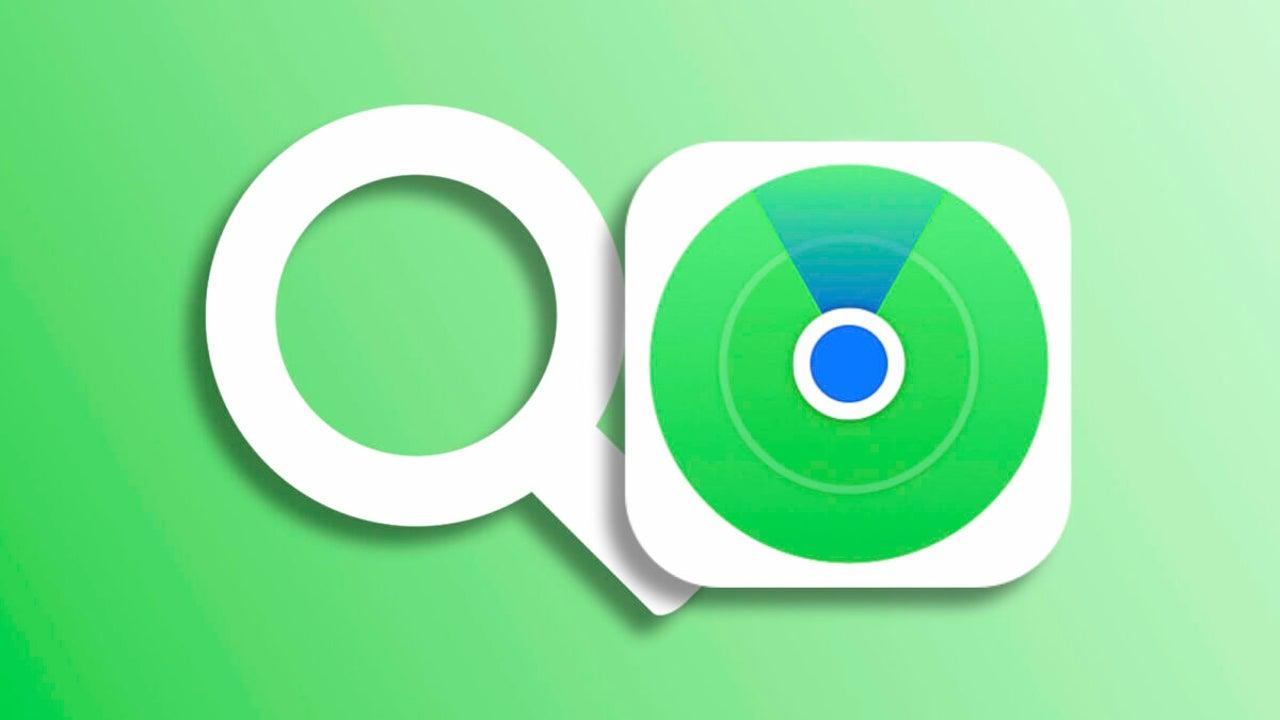
Perder el iPhone es una faena, pero no estás indefenso: la app Buscar de Apple concentra herramientas para ver la ubicación, hacer sonar el dispositivo, bloquearlo a distancia y, si hace falta, borrarlo. Además, se apoya en la red de Buscar para localizar incluso cuando no hay conexión.
En esta guía vas a encontrar pasos detallados para activar y usar Buscar en iPhone, iPad y Mac, cómo actuar si te lo han robado o lo has extraviado, qué hacer desde iCloud.com/find, cómo funciona el Modo Perdido, la red sin conexión y consejos extra para proteger tus cuentas. También verás cómo gestionar accesorios como AirPods, Apple Watch, productos Beats, AirTag, Apple Pencil Pro y la cartera para iPhone compatible con Buscar.
Qué es Buscar en iPhone y cómo funciona
Buscar es la app de Apple integrada en iOS, iPadOS y macOS que te permite ver en un mapa tus dispositivos, personas y objetos asociados a tu Apple ID. Desde ahí puedes reproducir un sonido, obtener indicaciones para llegar hasta el punto en el mapa y activar controles de seguridad cuando algo no va bien.
Cuando está activado, tu iPhone envía su posición para que puedas localizarlo en tiempo real o consultar la última ubicación cuando no esté accesible. Si además tienes la red de Buscar habilitada, otros dispositivos de Apple cercanos pueden ayudar a actualizar su geolocalización mediante Bluetooth de bajo consumo, todo con cifrado extremo a extremo para preservar tu privacidad.
Apple ha diseñado esta red colaborativa de forma que el intercambio de datos sea mínimo y eficiente, reduciendo el impacto en batería y datos móviles. En iOS 13 y posteriores (y muy especialmente con iOS 15 en adelante), el sistema puede ofrecer información incluso sin conexión, e incluso con el equipo apagado en modelos compatibles.
La app Buscar no se puede eliminar del iPhone. Si no la ves, usa el buscar una app en mi iPhone: desliza hacia abajo en la pantalla de inicio y escribe “Buscar”. Así accederás de inmediato a la aplicación.
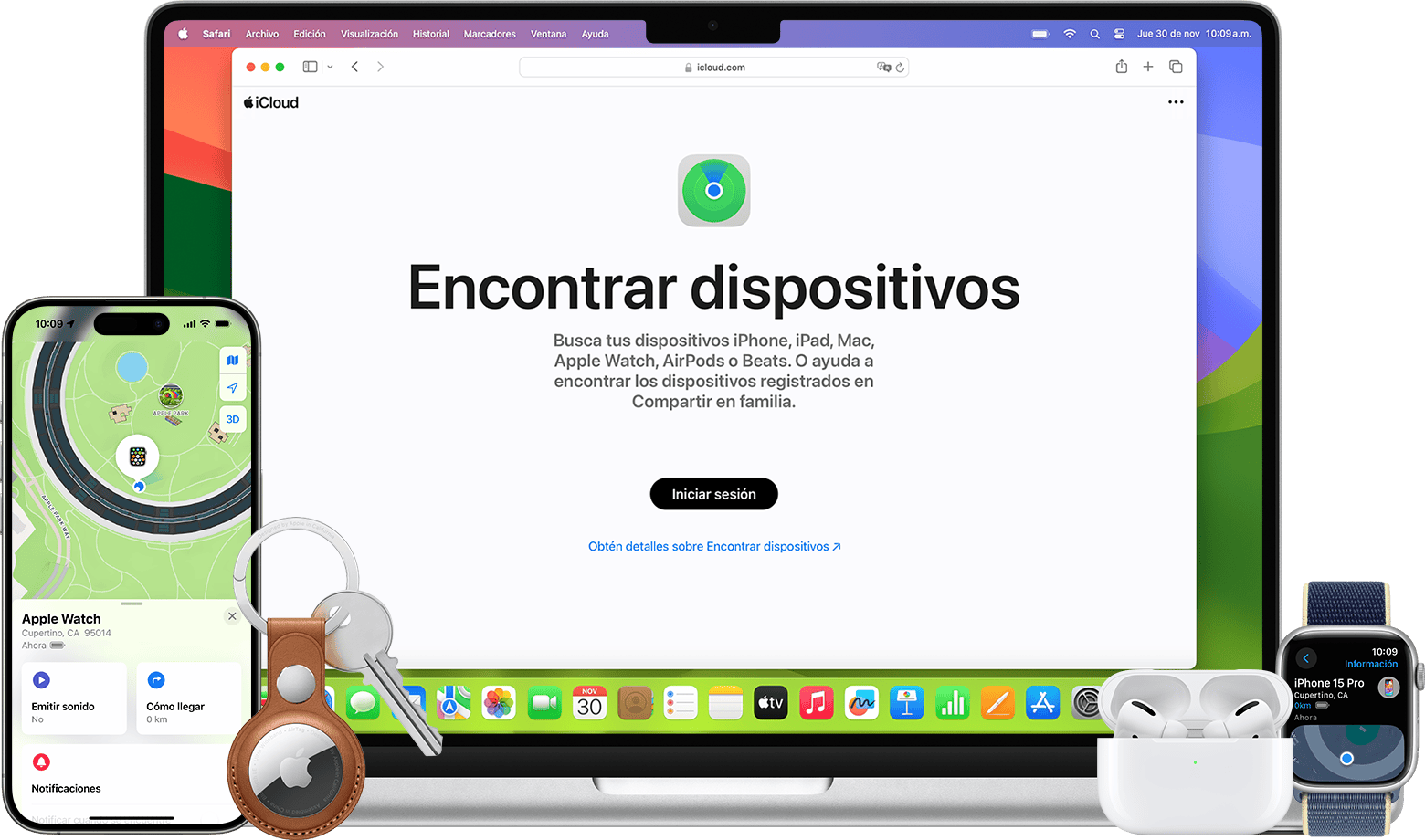
Activa Buscar en iPhone o iPad paso a paso
Para que el iPhone aparezca en el mapa y puedas actuar a distancia, es necesario habilitar Buscar y la red de Buscar en los ajustes del sistema. Sigue esta ruta y verifica cada ajuste clave.
1) Ajustes > tu nombre > Buscar. Entra en la ficha de tu Apple ID en la parte superior de Ajustes y toca en “Buscar”.
2) Dentro de esa pantalla, pulsa en “Buscar mi iPhone” (o “Buscar mi ” en iPad). Activa “Buscar mi iPhone”.
3) Activa la “Red de Buscar”. Esta opción permite encontrar el dispositivo incluso sin conexión, apoyándose en otros equipos Apple cercanos vía Bluetooth. El teléfono debe estar encendido y con Bluetooth activado para que funcione correctamente.
4) Opcional pero recomendable: activa el envío de la última ubicación cuando la batería está muy baja, lo que ayuda si se apaga inesperadamente.
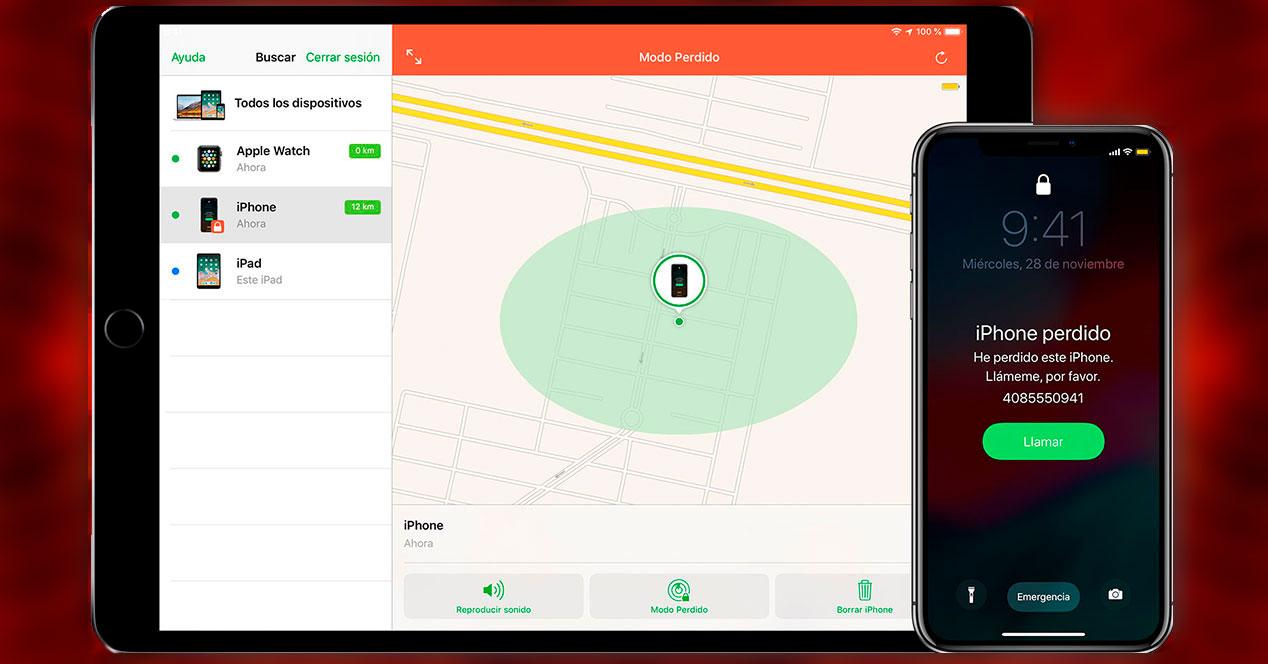
Comparte tu ubicación con familiares y amigos
En Ajustes > tu nombre > Buscar, podrás activar “Compartir mi ubicación”. De este modo, tus familiares y amigos (a quienes autorices) pueden saber dónde estás, y en situaciones de pérdida puede resultar útil para coordinar la búsqueda.
Activa los servicios de localización
Para que el mapa muestre la posición correctamente, comprueba en Ajustes > Privacidad y seguridad > Localización que la localización está habilitada. Si usas un Mac, ve a menú Apple > Ajustes del Sistema > Privacidad y seguridad > Localización y valida que Buscar tiene permiso en “Servicios del sistema > Detalles”.
Accesorios que se configuran con Buscar
Si tienes asociados AirPods, Apple Watch o productos Beats compatibles a tu iPhone, se añaden automáticamente cuando activas “Buscar mi iPhone”. Así podrás verlos en el mapa, hacerlos sonar (si procede) y activar medidas de seguridad si se extravían.
También es posible añadir AirTag y accesorios de terceros compatibles con la red Buscar, así como la cartera para iPhone diseñada para integrarse con esta función. En el caso de Apple Pencil Pro, recuerda que si lo desenlazas de tu iPad y lo emparejas de nuevo, tendrás que volver a añadirlo a Buscar para conservar su localización.
Activa Buscar en tu Mac
En Mac también puedes habilitar Buscar para rastrear el equipo y aplicar medidas de seguridad desde iCloud.com/find o la app Buscar. Haz lo siguiente:
-
Selecciona menú Apple > Ajustes del Sistema.
-
Haz clic en tu nombre y, después, en iCloud.
-
Pulsa en Ver todo.
-
Desplázate y entra en Buscar mi Mac.
-
Haz clic en Activar y luego en Permitir para autorizar el uso de la ubicación.
Si quieres que el Mac aparezca en el mapa, revisa los ajustes de Localización en Privacidad y seguridad y confirma que Buscar está habilitado en Servicios del sistema.
Usa la app Buscar y iCloud.com/find
Desde la app Buscar (en Apple Watch aparece como “Buscar dispositivos”) puedes ver tus equipos y accesorios. También puedes entrar en iCloud.com/find desde cualquier navegador, incluso si no tienes a mano un dispositivo de confianza.
En la app o en la web, inicia sesión con tu ID de Apple y elige el dispositivo. Verás su ubicación en un mapa, podrás reproducir un sonido para ayudarte a encontrarlo y, si no aparece de inmediato, marcarlo como perdido.
Un detalle importante: para entrar en iCloud.com/find no necesitas un código de verificación. Si te aparece una solicitud de código por cualquier motivo, selecciona el botón “Buscar dispositivos” para continuar.
Modo Perdido: bloquea y protege tu iPhone
El Modo Perdido es clave para asegurar tus datos. Al activarlo, el iPhone queda bloqueado con un código, se suspenden tarjetas y pases de Apple Pay y puedes mostrar un mensaje de contacto en pantalla para facilitar su devolución.
-
Abre la app Buscar y selecciona el iPhone o iPad extraviado.
-
Desliza las opciones y toca “Marcar como perdido” (en Apple Watch, activa “modo Perdido”).
-
Sigue las indicaciones para añadir teléfono y mensaje si quieres.
-
Confirma con Activar cuando corresponda.
Si tienes Protección en caso de robo para iPhone, se requerirá Face ID o Touch ID para desactivar el Modo Perdido, aportando una capa extra de seguridad frente a atacantes que intenten reconfigurar el dispositivo.
Ten en cuenta que el equipo puede tardar en aparecer “en línea” y en Modo Perdido: hasta que se encienda y tenga Wi‑Fi o datos, no se reflejará el estado. Si formas parte de En familia, tu iPhone puede aparecer debajo de los dispositivos de un miembro de tu grupo familiar.
Si cuentas con AppleCare+ con robo y pérdida, no elimines el iPhone de Buscar ni de tu cuenta de Apple hasta que la reclamación esté aprobada. De lo contrario, podrías afectar al proceso de reemplazo.
Si no lo encuentras: pasos para protegerte
Si el dispositivo no aparece tras un tiempo razonable, es momento de blindar tus cuentas y comunicar la incidencia. Estas acciones te ayudan a reducir riesgos y agilizar un posible reemplazo.
-
Denuncia ante las autoridades. Te pueden pedir el número de serie; puedes obtenerlo aunque no tengas el dispositivo físicamente.
-
Contacta con tu operador móvil para reportar el robo o pérdida, pedir el bloqueo de la línea y tramitar, si procede, una reclamación con su seguro asociado.
Refuerza tu seguridad cambiando la contraseña del ID de Apple en account.apple.com > Inicio de sesión y seguridad. También puedes eliminar el iPhone o iPad de la lista de dispositivos de confianza en account.apple.com > Dispositivos.
Si activaste la protección en caso de robo, puede que ciertas gestiones de cuenta requieran un dispositivo de confianza. En ese caso, haz los cambios desde otro iPhone, iPad o Mac que ya tengas registrado con tu Apple ID.
Borrar el iPhone de forma remota
Cuando no sea posible la recuperación, puedes borrar el contenido a distancia. Hazlo solo cuando hayas agotado el resto de opciones, porque es irreversible.
-
Desde la app Buscar en otro dispositivo o en iCloud.com/find elige “Borrar este dispositivo”.
-
Si tu dispositivo tiene iOS 15 o posterior o iPadOS 15 o posterior, podrás seguir localizándolo con Buscar o desde iCloud.com/find incluso después del borrado.
-
Si tienes AppleCare+ con robo y pérdida, no elimines el iPhone de tu cuenta ni de Buscar hasta que se apruebe la reclamación.
Solo cuando esté todo resuelto (y si no hay pólizas de por medio) valora eliminarlo de tu lista de dispositivos en account.apple.com o desde iCloud.com.
Desactiva Buscar y Modo Perdido para reparaciones o devoluciones
En ocasiones, el servicio técnico te pedirá desactivar “Buscar mi iPhone” y salir del Modo Perdido para intervenir el dispositivo o cerrar un préstamo temporal.
Si el iPhone enciende y lo tienes contigo
Ve a Ajustes > tu nombre > Buscar > Buscar mi iPhone y desactívalo introduciendo tu contraseña. Verás el conmutador en blanco cuando quede apagado.
Si el iPhone no enciende o ya no lo tienes
Entra en www.icloud.com, accede con tu ID y contraseña de Apple y entra en el icono “Buscar”. Selecciona el dispositivo y usa “Eliminar de la cuenta”.
Importante: para eliminarlo de la cuenta, el equipo debe estar apagado. En la lista verás un punto verde (encendido) o gris (apagado). Si no aparece la opción, vuelve a “Todos los dispositivos” y utiliza el botón “Eliminar” junto al equipo.
Localizar sin conexión y con el iPhone apagado
Si el iPhone está sin datos o Wi‑Fi, la red de Buscar permite que otros dispositivos Apple cercanos capten su señal Bluetooth y envíen su ubicación de forma cifrada. Para ello, debes tener activada la opción “Red de Buscar”.
Si el iPhone está apagado, hay matices: verás al menos la última ubicación conocida antes de que se apagara. Y con versiones modernas de iOS y modelos compatibles, el sistema puede ayudar a localizar incluso en ese estado, gracias a hardware y software pensados para ello.
La precisión cuando no hay GPS o Internet puede ser inferior a la localización habitual, pero resulta muy útil para orientar la búsqueda en situaciones en las que no hay conexión a la red.
Usar Buscar desde otro dispositivo o el Apple Watch
Si pierdes tu iPhone, puedes coger otro dispositivo Apple, descargar o abrir la app Buscar e iniciar sesión con tu ID de Apple. En el Apple Watch verás la app como “Buscar dispositivos”.
Si no tienes un equipo Apple a mano, entra desde cualquier navegador en iCloud.com/find. Desde ahí podrás marcar como perdido, hacer sonar, ver el mapa o borrar el equipo si fuera necesario.
Recuerda que en iCloud.com/find no se requiere el código de verificación habitual; y si se te solicita, toca el botón “Buscar dispositivos” para continuar sin él.
Consejos extra: reacondicionados y ahorro ante robo o pérdida
Si vas a cambiar de móvil o te planteas una sustitución, valora un iPhone reacondicionado. El coste es menor que uno nuevo y, si vuelves a sufrir una pérdida o robo, el impacto económico será más llevadero.
Los buenos proveedores someten sus equipos a controles rigurosos (p. ej., 32 puntos) y ofrecen garantías amplias (hasta 3 años en algunas tiendas). Obtienes la misma funcionalidad y rendimiento práctico con un desembolso más ajustado, sin renunciar al ecosistema de Apple y a la protección de Buscar.
Además del precio, el mercado de reacondicionados suele contar con ofertas puntuales. Si buscas iPhone a buen precio, conserva la calma, compara condiciones de garantía, política de devoluciones y revisa siempre el estado de la batería.
La clave para salir bien parado de una pérdida o robo es la preparación: activa Buscar, la red de Buscar y la localización; conoce el Modo Perdido y iCloud.com/find; toma medidas rápidas para proteger tus cuentas; y, si no hay recuperación posible, borra el dispositivo de forma remota. Con estos pasos, y valorando alternativas como los reacondicionados, minimizarás riesgos y costes mientras maximizas tus opciones de recuperar el iPhone y mantener a salvo tus datos.

